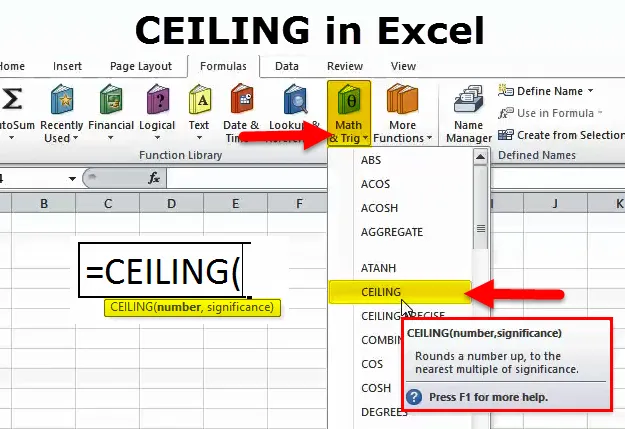
Mennyezeti funkció (Tartalomjegyzék)
- Mennyezeti Excel
- Mennyezeti képlet Excelben
- Hogyan lehet használni a mennyezeti függvényt Excelben?
Mennyezeti Excel
Mi jut eszedbe az első dologba, amikor meghallotta a FERÜLET szót? . Valószínűleg az épület felső belső felületére gondol.
Igen, ez helyes. Hasonlóképpen, a mennyezeti funkcióban a képlet határozza meg az árak, a számok stb. Felső határát …
A mennyezeti funkció az Excelben a matematikai és trigonometria funkció eleme. A mennyezeti funkció nagyon hasznos, ha az adott számot felfelé kerekítjük egy adott szám legközelebbi többszörösére.
Egyszerűen fogalmazva, megadja mind a számot, mind a szignifikancia számot, és arra kéri az excel-t, hogy keresse meg a megadott értéket a megadott szignifikancia szám legközelebbi többszörösére.
Például: Ha a képlet = CEILING (22, 8), akkor a 24. értéket adja vissza. Most osztjuk le a képletet.
Ha megszorozzuk a 8-at 3-tal, a kapott szám 24. A mellékelt szám 22, ami a legközelebbi többszörös 8-as szám.
8 * 1 = 8 (legközelebb a 22-be)
8 * 2 = 16 (22-re legközelebb)
8 * 3 = 24 (legközelebb 22-hez)
8 * 4 = 32 (túlságosan 22-től)
Tehát a CSAPLÁS funkció a legközelebbi szignifikancia-számot a legközelebbi mellékelt számhoz adja vissza.
Mennyezeti képlet Excelben
A mennyezeti funkció képlete a következő:
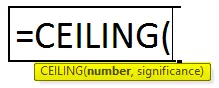
A FERÜLÉS függvény képlete 2 érvet tartalmaz.
Szám: Ez kötelező érv. A felfelé kerekíteni kívánt szám.
Jelentőség: Ez szintén szükséges érv. Ezt a számot megszorozzuk, hogy kerekítsük az első megadott számot.
Hogyan kell használni a mennyezeti függvényt az Excelben?
A KERETEZÉS az Excel programban nagyon egyszerű és könnyen használható. Nézzen meg néhány példát a mennyezeti funkció működéséről.
Itt töltheti le ezt a mennyezeti függvény Excel sablont - CEILING függvény Excel sablon1. példa
Az alábbi képen a CEILING funkciót alkalmaztam az A2: A7 számokra. Egyenként megvitatom.
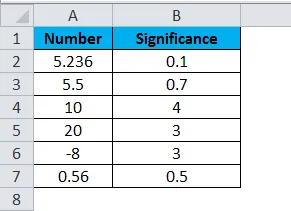
- Az első képletben az adott szám 5, 236, és az általunk megadott szignifikancia 0, 1. Az alkalmazott képlet = mennyezet (A2, B2)

A Formula visszaadta az 5.3 értéket, azaz a képletet felfelé kerekítve az 5.236-at a következő legközelebbi 0, 1-es szorzóra, azaz 5.30-ra osztottuk.
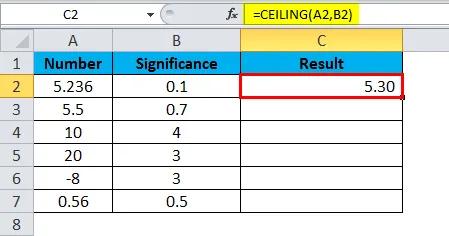
- A második képletben az 5.5-öt kerekítjük fel a következő tizedes számra, azaz 5.6-ra. Az alkalmazott képlet = mennyezet (A3, B3)
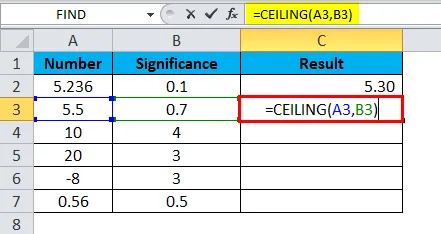
Az általunk megadott szignifikancia 0, 7, azaz 0, 7 * 8 = 5, 60.
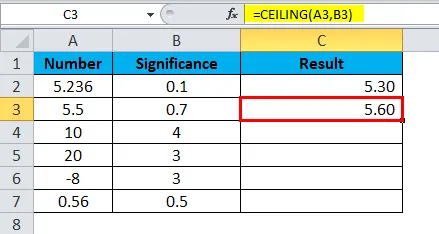
- Most nézzük meg a harmadik képlet számát: 10 és a szignifikáns számot. Itt kell megfigyelni egy dolgot: 4 * 2 = 8 (ez is legközelebb van a 10-hez) és 4 * 3 = 12 (ez szintén a legközelebbi a 10-hez) ). Az alkalmazott képlet = mennyezet (A4, B4)
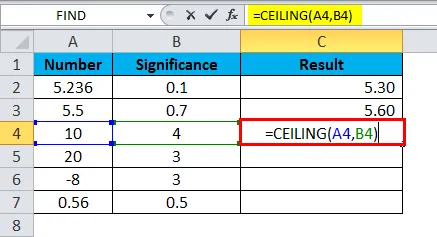
A FENNTARTÁS mindig a következő legközelebbi számot adja vissza. O a képlet eredménye 12.
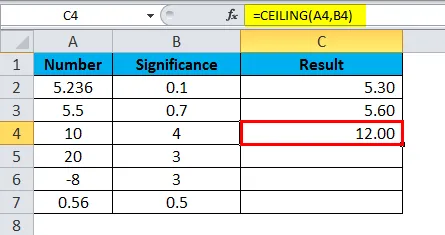
- A negyedik képlet száma 20, a szignifikáns száma pedig 3, azaz 3 * 7 = 21, amely legközelebb van a 20. A használt képlet = mennyezet (A5, B5)
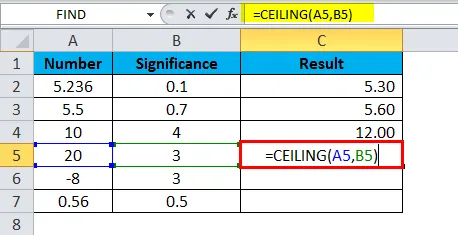
A képlet eredménye 21.
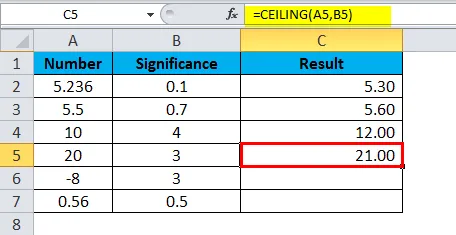
- A mennyezet negatív számokra is érvényes. Az ötödik képletben a szám negatív (-8) és a szignifikancia pozitív szám (3). 3 * 3 = 9, amely legközelebb van a 8-hoz. Az alkalmazott képlet = mennyezet (A6, B6)
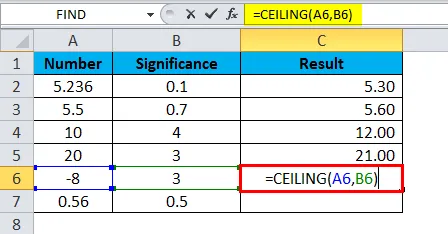
mivel ez negatív szám, a képlet adja meg az alacsonyabb értéket, azaz 3 * 2 = 6, és a megadott szám negatív, az eredmény szintén csak negatív lesz (-6).
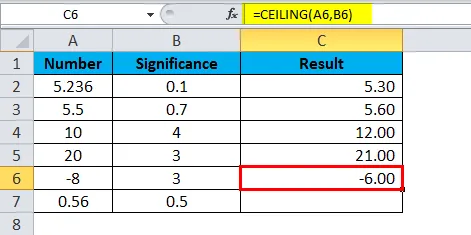
- A végső képlet 0, 5 * 2 = 1, amely kerekítve 0, 56. 0, 5 * 1 = 0, 5, csak ez alacsonyabb, mint az eredeti 0, 56 érték. Az alkalmazott képlet = mennyezet (A7, B7)
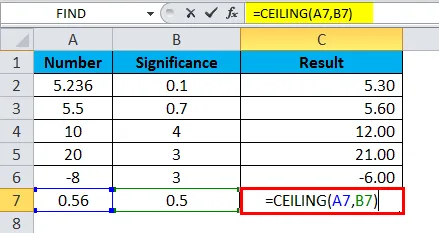
A következő legmagasabb érték, ha 1.
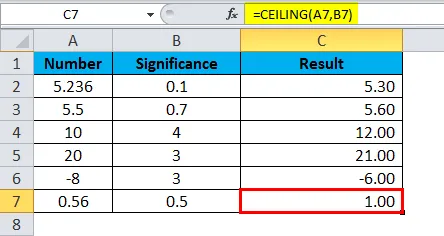
2. példa
Az első példában pozitív számokat láttunk pozitív jelentőséggel. Ebben a példában elmagyarázom a negatív szám pozitív jelentőségű forgatókönyveit.
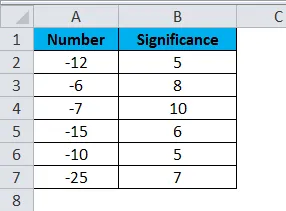
A negatív számok mindig kerekítik az értékeket, ellentétben a pozitív számokkal, amelyek mindig az értékeket kerekítik.
- Az első képletben a szám -12 és a szignifikancia 5. Az alkalmazott képlet = mennyezet (A2, B2)
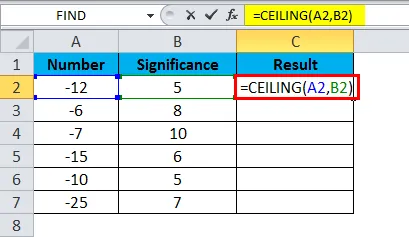
A szignifikancia többszörös 5 * 2 = -10, amely legközelebb -12-hez, ellentétben az 5 * 3 = -15-gyel.
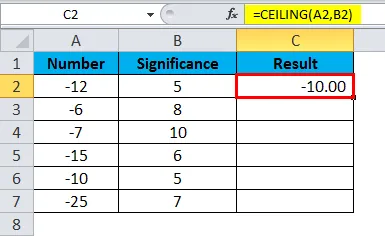
- A második képlet 0-t ad, ennek oka az adott szám -6, de szorzatként 8-t adunk, amely mindig 6-nál nagyobb értéket ad vissza. Az alkalmazott képlet = CEILING (A3, B3).
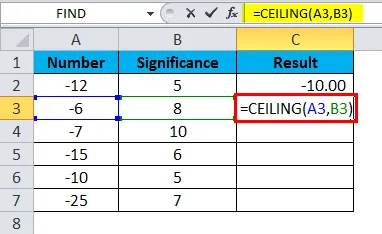
Ezért a képlet semmit nem ad vissza.
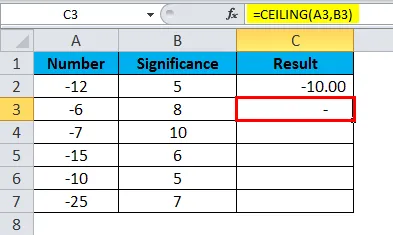
- Harmadszor, az egyik ugyanaz, mint a második. A jelentős szám meghaladja a megadott számot. Az alkalmazott képlet = mennyezet (A4, B4).
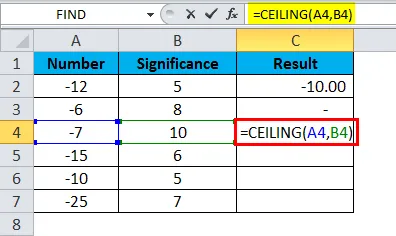
Az eredmény nulla lesz.
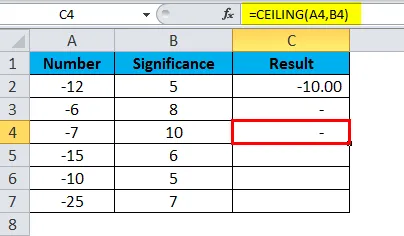
- A negyedik képletben egy szám -15 és a szignifikancia 6. Az alkalmazott képlet = mennyezet (A5, B5).
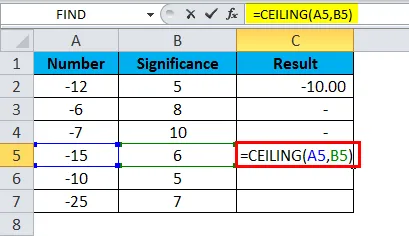
A szignifikancia többszörös 6 * 2 = -12, amely legközelebb -15-hez, ellentétben a 6 * 3 = -18-tal.

- Az ötödik képletben egy szám -10 és a szignifikancia 5. Az alkalmazott képlet = CEILING (6, B6).
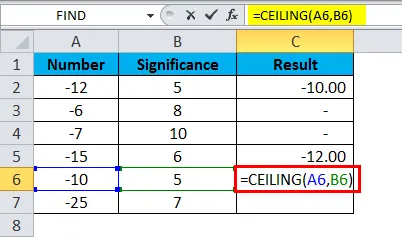
A szignifikancia többszöri értéke 5 * 2 = -10, amely megegyezik a megadott számmal.
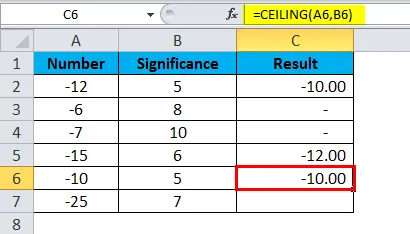
- A hatodik képletben a szám -25 és a szignifikancia 7. Az alkalmazott képlet = mennyezet (A7, B7).
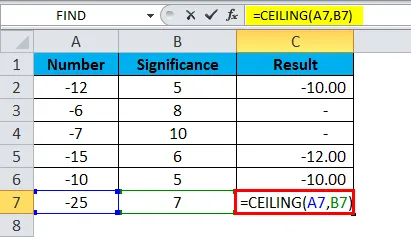
A szignifikancia többszörös 3 * 3 = -21, amely legközelebb -25-hez, ellentétben a 7 * 4 = -28-tal.
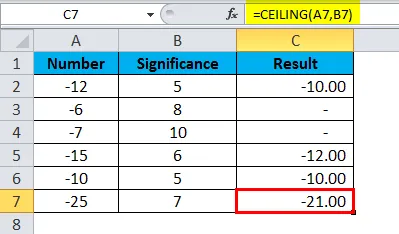
Ne felejtse el a mennyezeti funkciókat
- Ebben a funkcióban a szám mindig nagyobb lesz, azaz felfelé kerekítve mindig a szignifikancia szám szorzata alapján
- A szám nem lehet kevesebb, mint a szignifikancia szám, különben az eredmény mindig nulla.
- Ez a képlet a numerikus értékektől eltérő értékeket nem fogadja el. Ha a megadott argumentumok valamelyike nem numerikus, akkor az eredmény #VALUE!
- A szám pozitív és a jelentős szám negatív, akkor a következő számot kapjuk: # NUM! Ezért, ha a szignifikáns szám negatív, akkor a számnak is negatívnak kell lennie.
Ajánlott cikkek
Ez egy útmutató a mennyezeti funkcióhoz. Itt tárgyaljuk a CEILING képletet és a CEILING funkció használatát, valamint az excel példát és a letölthető excel sablonokat. Ezeket a hasznos funkciókat Excelben is megnézheti -
- MID függvény Excelben
- SUM függvény Excelben
- POWER funkció Excelben
- SUBSTITUTE Funkció Excelben